Mit dem MemberPress Social Login Add-on können sich Mitglieder mit ihren WordPress.com-Zugangsdaten auf Ihrer Website anmelden. Um dies zu ermöglichen, müssen Sie die WordPress.com-Anwendung erstellen und sie mit MemberPress verbinden.
In diesem Dokument finden Sie eine schrittweise Anleitung, wie Sie eine Verbindung zwischen WordPress.com und MemberPress herstellen.
WordPress.com-Anwendung
Damit sich Mitglieder mit WordPress.com anmelden können, müssen Sie die WordPress.com-Anwendung mit Ihrem WordPress.com-Konto erstellen. Sie können dies tun, indem Sie auf die Entwicklerressourcen von WordPress.com zugreifen.
Sobald Ihre WordPress.com-Anwendung erstellt ist, können Sie die Anmeldedaten der Anwendung zu den MemberPress Social Logins-Einstellungen hinzufügen.
Erstellen einer WordPress.com-Anwendung
- Einloggen mit Ihren WordPress.com-Anmeldedaten (falls Sie nicht bereits angemeldet sind).
- Navigieren Sie zu die Seite Meine Bewerbungen in den Entwicklerressourcen von WordPress.com.
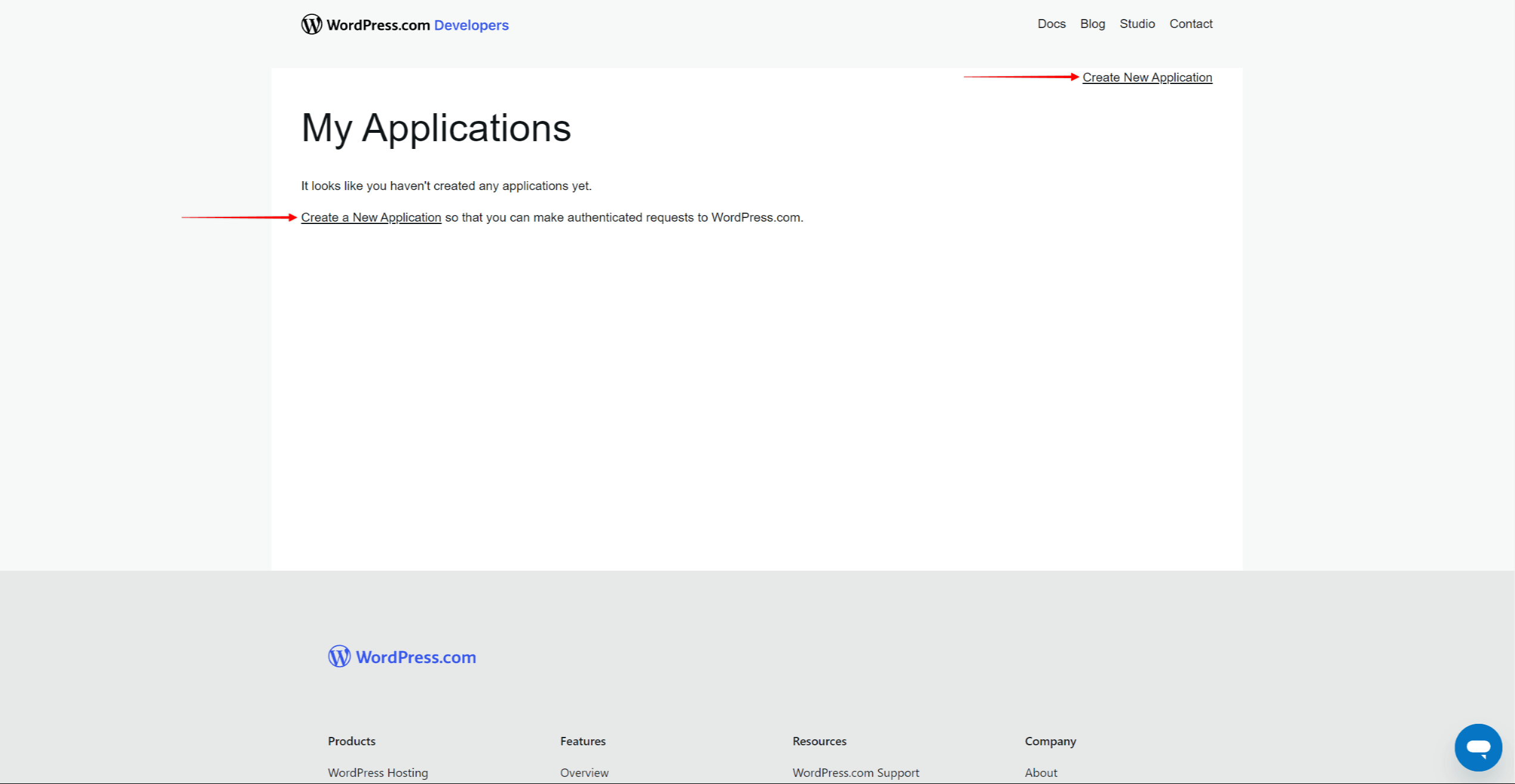
- Klicken Sie auf das Neue Anwendung erstellen Link.
- Geben Sie die folgenden Details an:
- Name: Name Ihrer Anwendung.
- Beschreibung: Die Beschreibung Ihrer Anwendung. Ihre Mitglieder werden diese Beschreibung sehen, wenn sie zum ersten Mal auf die WordPress-Anmeldeschaltfläche auf Ihrer Website klicken. Daher sollte die Beschreibung Ihren Mitgliedern erklären, wofür diese Anwendung verwendet wird (z. B. "Diese Anwendung ermöglicht es Mitgliedern, sich mit ihren WordPress.com-Kontodaten bei yourdomain.com anzumelden.").
- Website URL: URL der Homepage der Website, auf der Sie das Social Login integrieren (z.B. https://yourdomain.com).
- URLs umleiten: Sie müssen die Callback-URL für Ihre Website als Redirect-URL hinzufügen. Sie können die Rückruf-URL erstellen, indem Sie die /?memberpress-sl-rückruf=wordpresscom auf die URL Ihrer Website (z. B. https://yourdomain.com/?memberpress-sl-callback=wordpresscom).
- Javascript Ursprünge: die URL Ihrer Website (z. B. https://yourdomain.com).
- Beantworten Sie die Sicherheitsfrage.
- Art: Wählen Sie die Web-Clients müssen in der Lage sein, das generierte Geheimnis geheim zu halten und sollten alle authentifizierten API-Aufrufe von Server zu Server durchführen. Option.
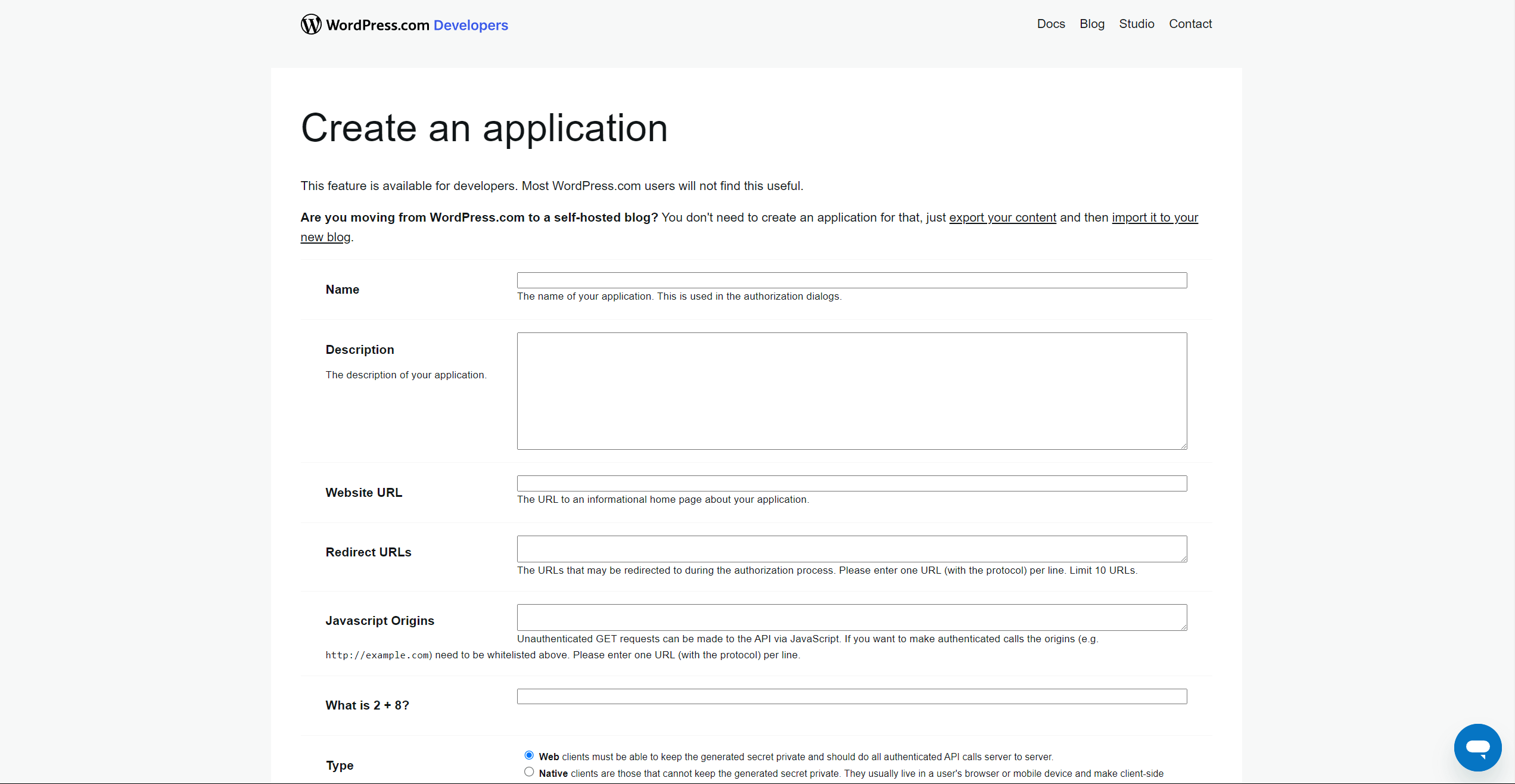
- Klicken Sie auf die erstellen. unten auf der Seite, um die Einstellungen zu speichern und die Anwendung zu erstellen.
WordPress.com-Anmeldeinformationen
Sie benötigen die Anmeldedaten der Anwendung, um sie mit MemberPress zu verbinden. Um die Anmeldedaten zu finden, klicken Sie auf die Anwendung Anwendung verwalten (oder den Namen der Anwendung) auf die Seite Meine Bewerbungen.
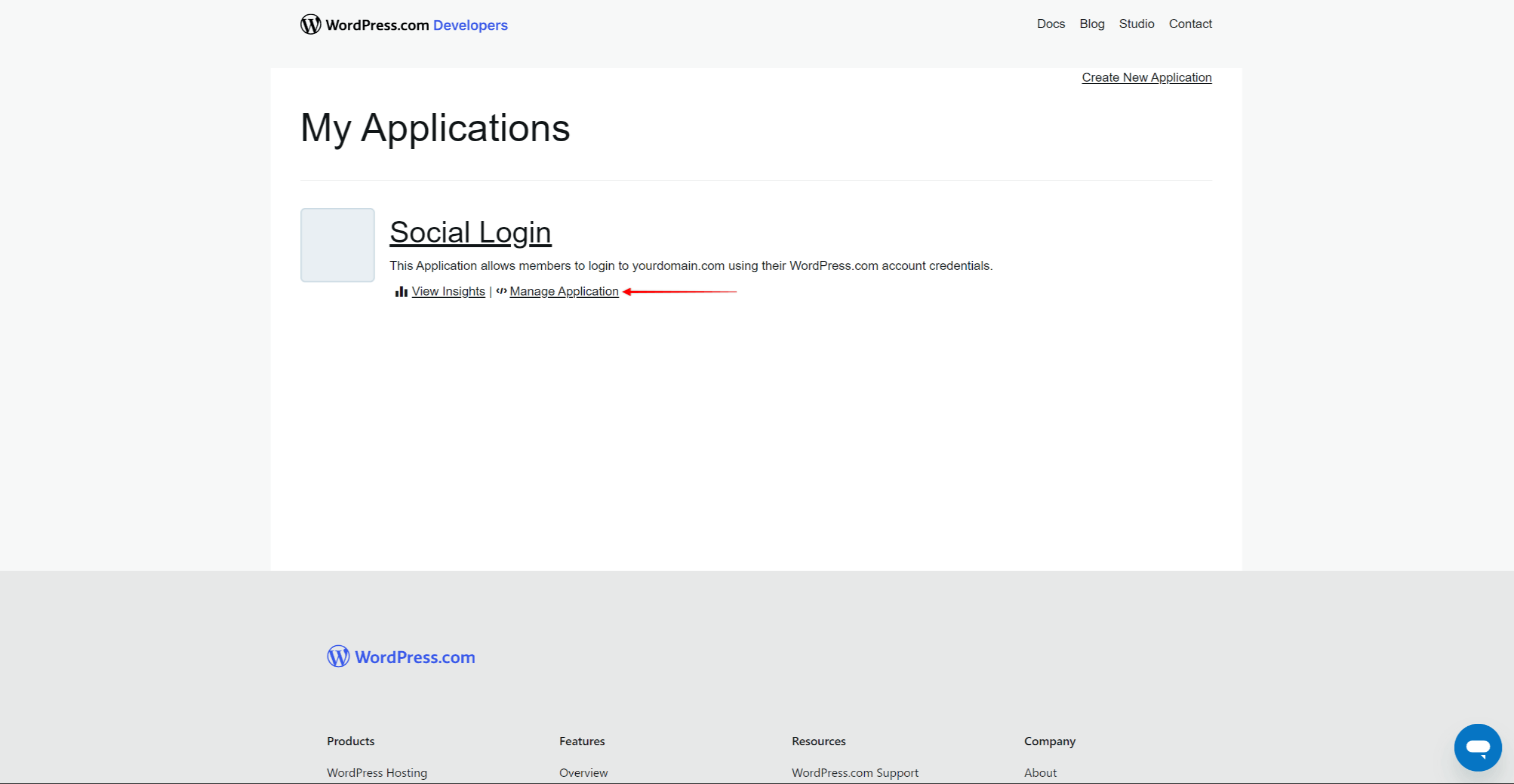
Sie finden die Kunden-ID und Geheimnis des Kunden unter dem Abschnitt OAuth-Informationen am Ende der Seite.
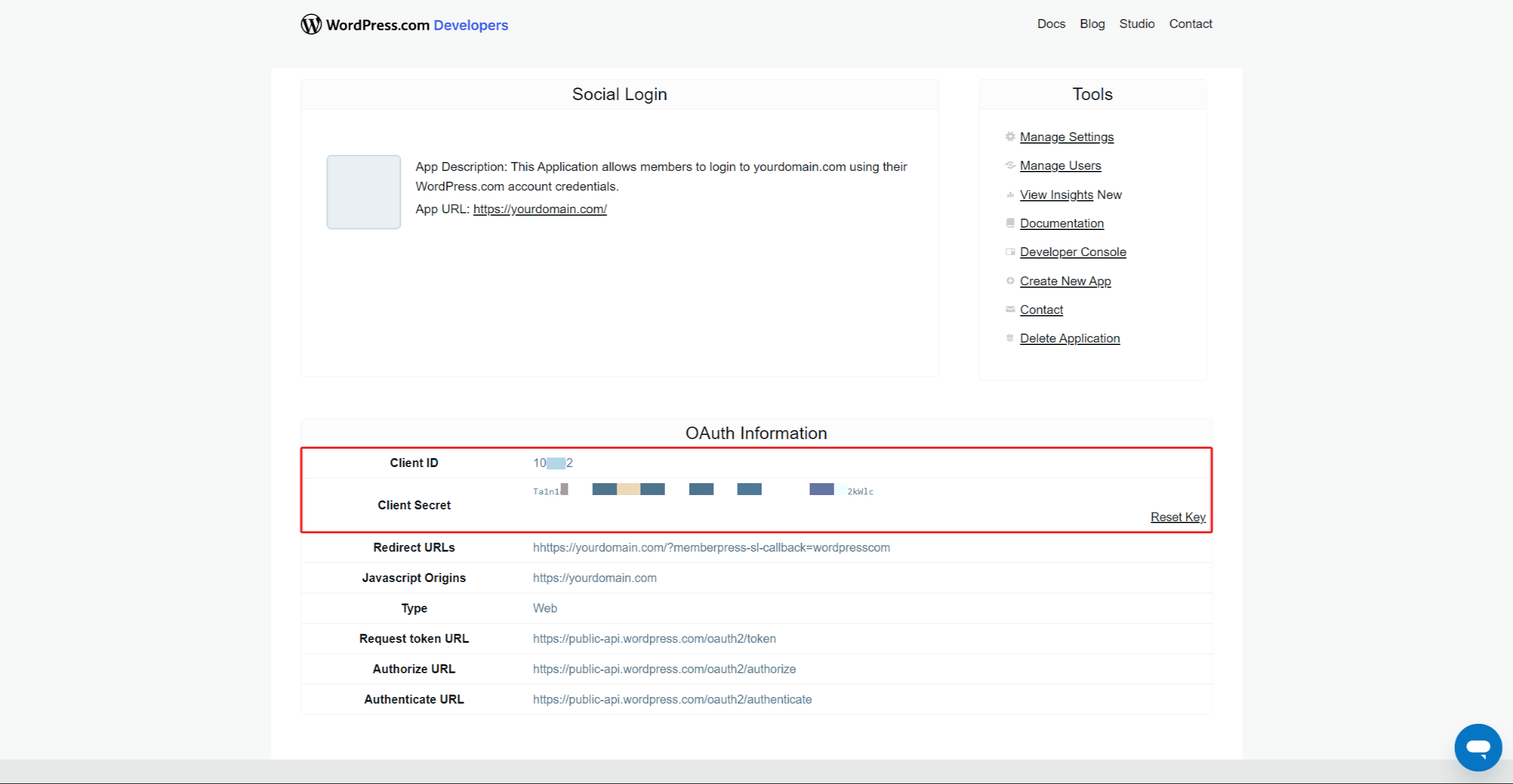
Sie müssen diese Anmeldeinformationen zu MemberPress hinzufügen, um es mit Ihrer WordPress.com-Anwendung zu verbinden.
Verbinden der WordPress.com-Anwendung mit MemberPress
Bevor Sie WordPress.com mit MemberPress verbinden, müssen Sie das Social Login Add-on aktivieren und einrichten auf Ihrer Website.
Jetzt können Sie die Kunden-ID und Geheimnis des Kunden um Ihre Anwendung mit MemberPress zu verbinden. Speichern Sie die Anmeldedaten der WordPress.com-Anwendung und kehren Sie zum Dashboard Ihrer Website zurück.
Bitte folgen Sie diesen Schritten, um die WordPress.com-Anwendung zu verbinden:
- Navigieren Sie zu Dashboard > MemberPress > Soziales Login.
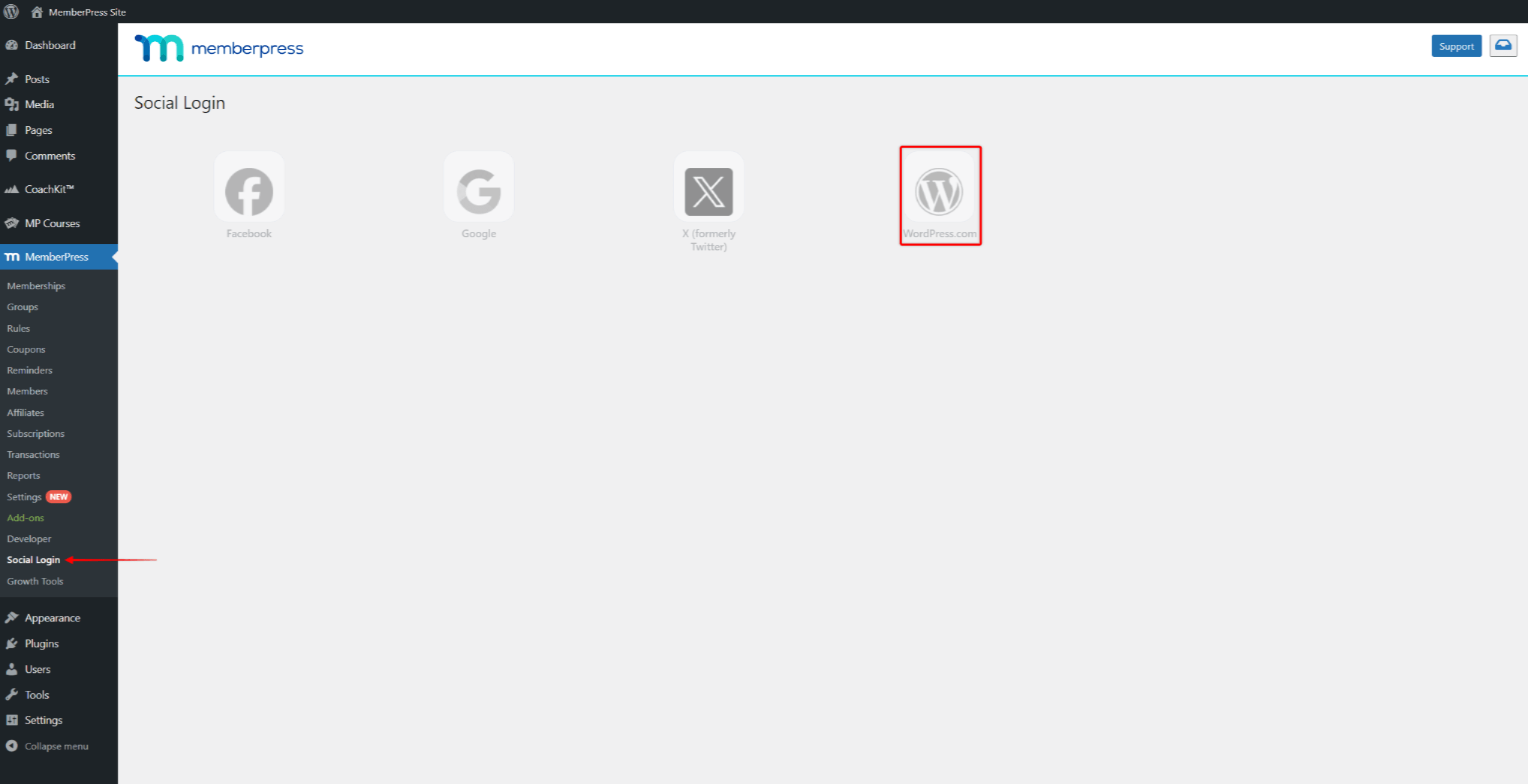
- Klicken Sie auf das WordPress.com Option.
- Prüfen Sie die Aktivieren Sie den WordPress.com Provider und fügen Sie die zuvor gespeicherten Anmeldeinformationen für die Anwendung hinzu.
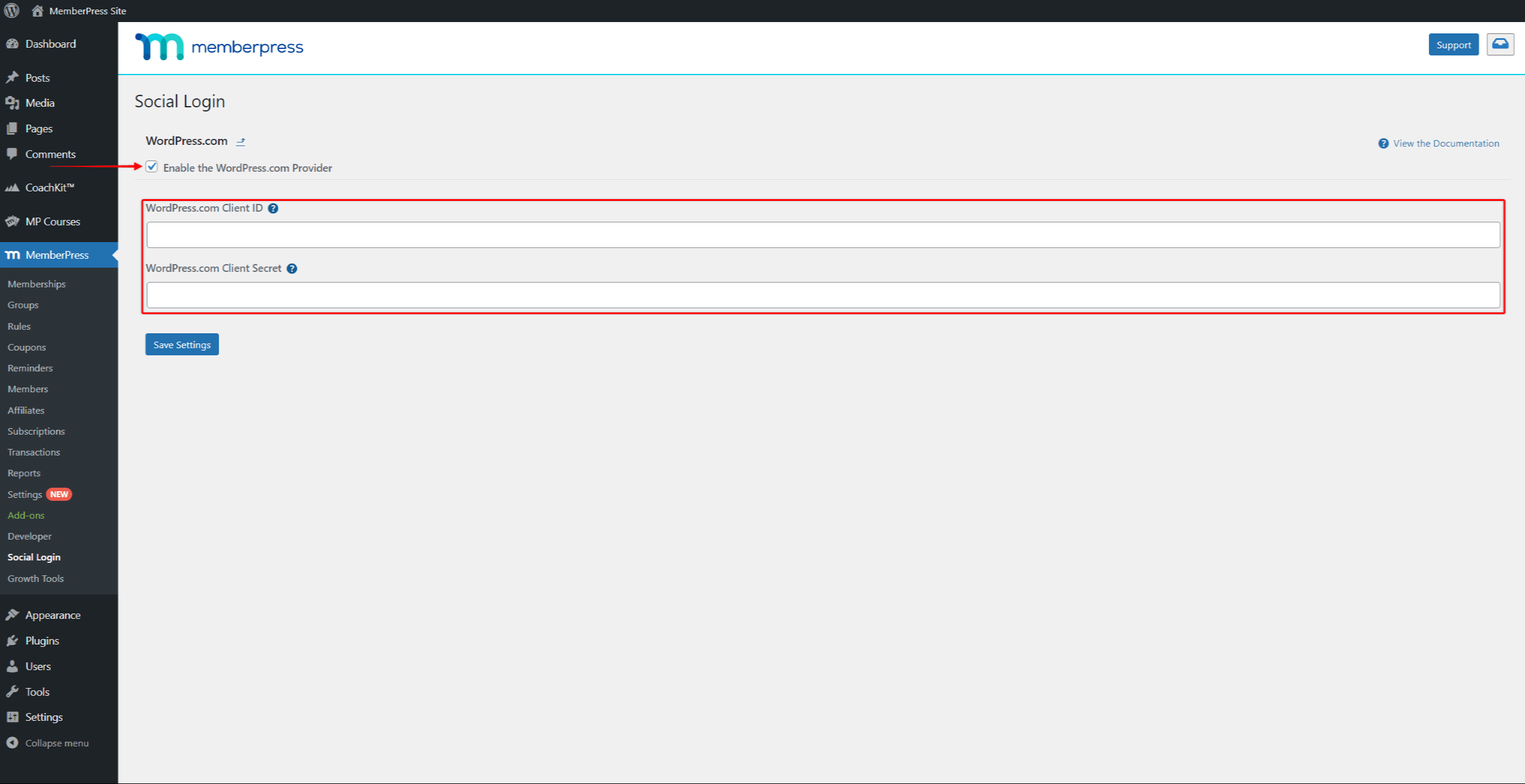
- Klicken Sie auf das Einstellungen speichern um die Anmeldedaten zu speichern.
- Als Nächstes wird ein neues Banner angezeigt, in dem Sie aufgefordert werden, Ihre WordPress.com-Anmeldedaten zu bestätigen. Klicken Sie auf das Überprüfen der Einstellungen Schaltfläche. Dadurch gelangen Sie auf die Anmeldeseite von WordPress.com.
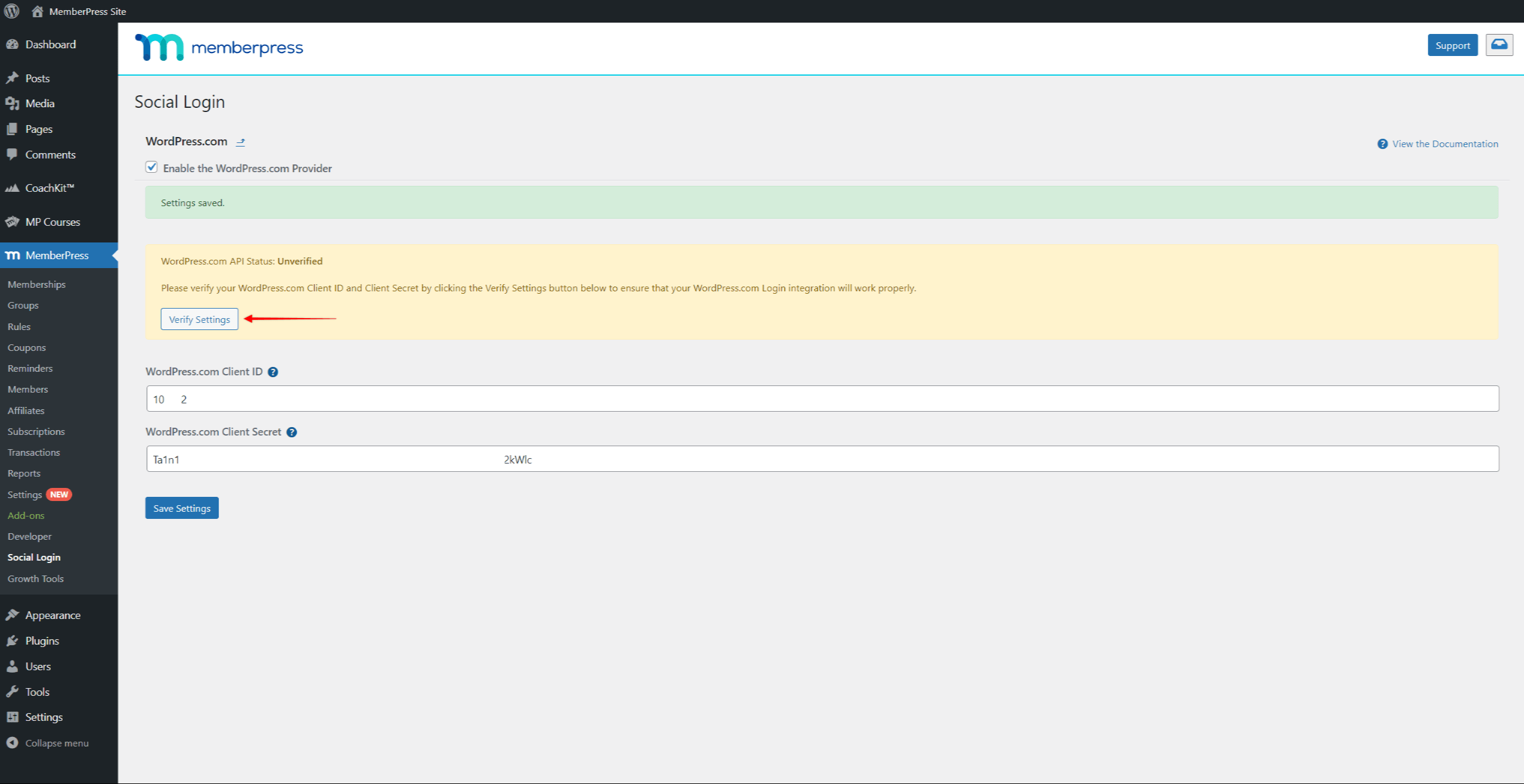
- Einloggen zu Ihrem WordPress.com-Konto (das Sie zum Erstellen der WordPress.com-Anwendung verwendet haben).
- Klicken Sie dann auf Genehmigen Sie auf der Autorisierungsseite.
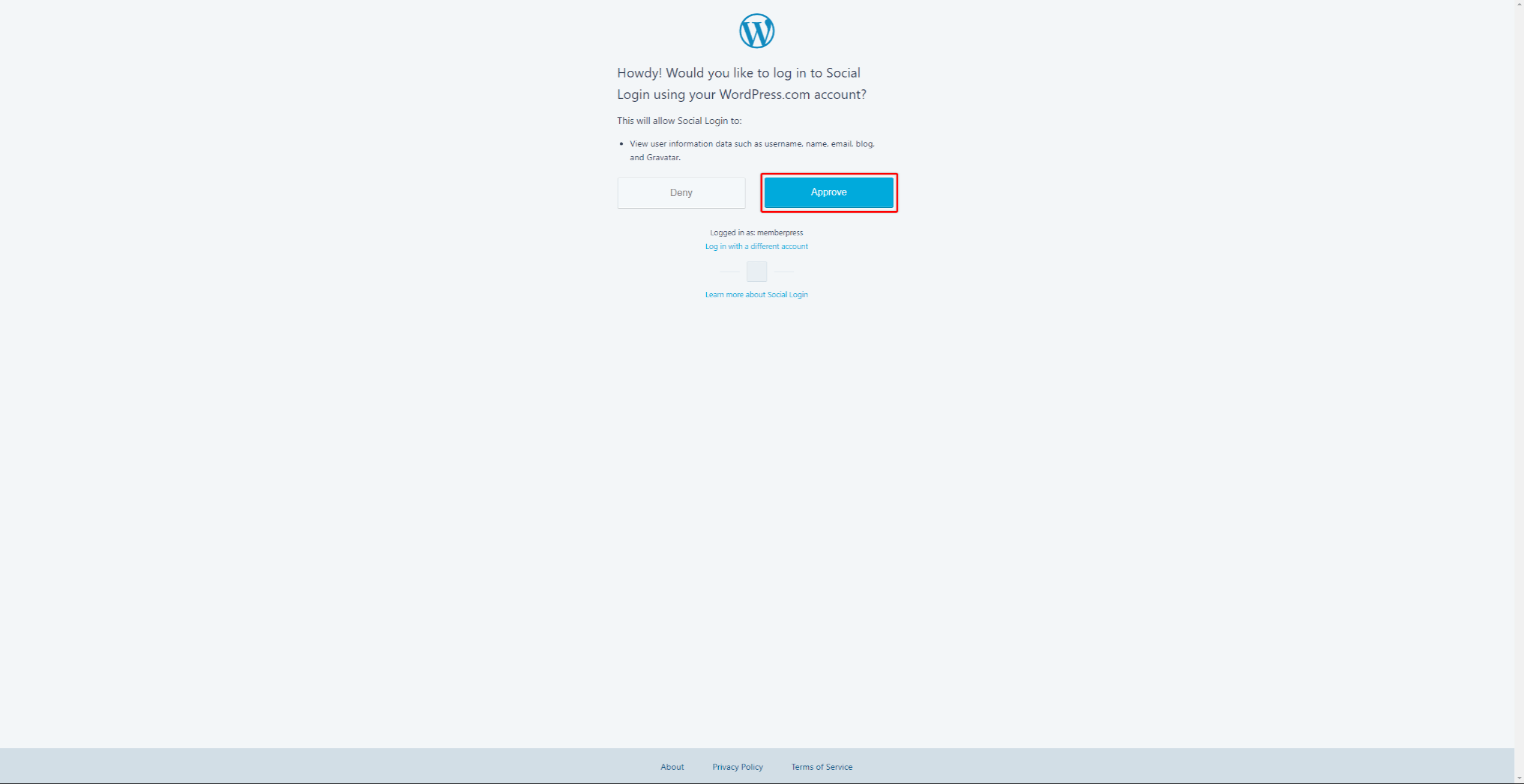
- Nach erfolgreicher Autorisierung werden Sie zur Seite mit den Anbietereinstellungen im Backend Ihrer Website zurückgebracht. Jetzt sollten Sie das Banner mit dem "WordPress.com API-Status: Überprüft"Text.
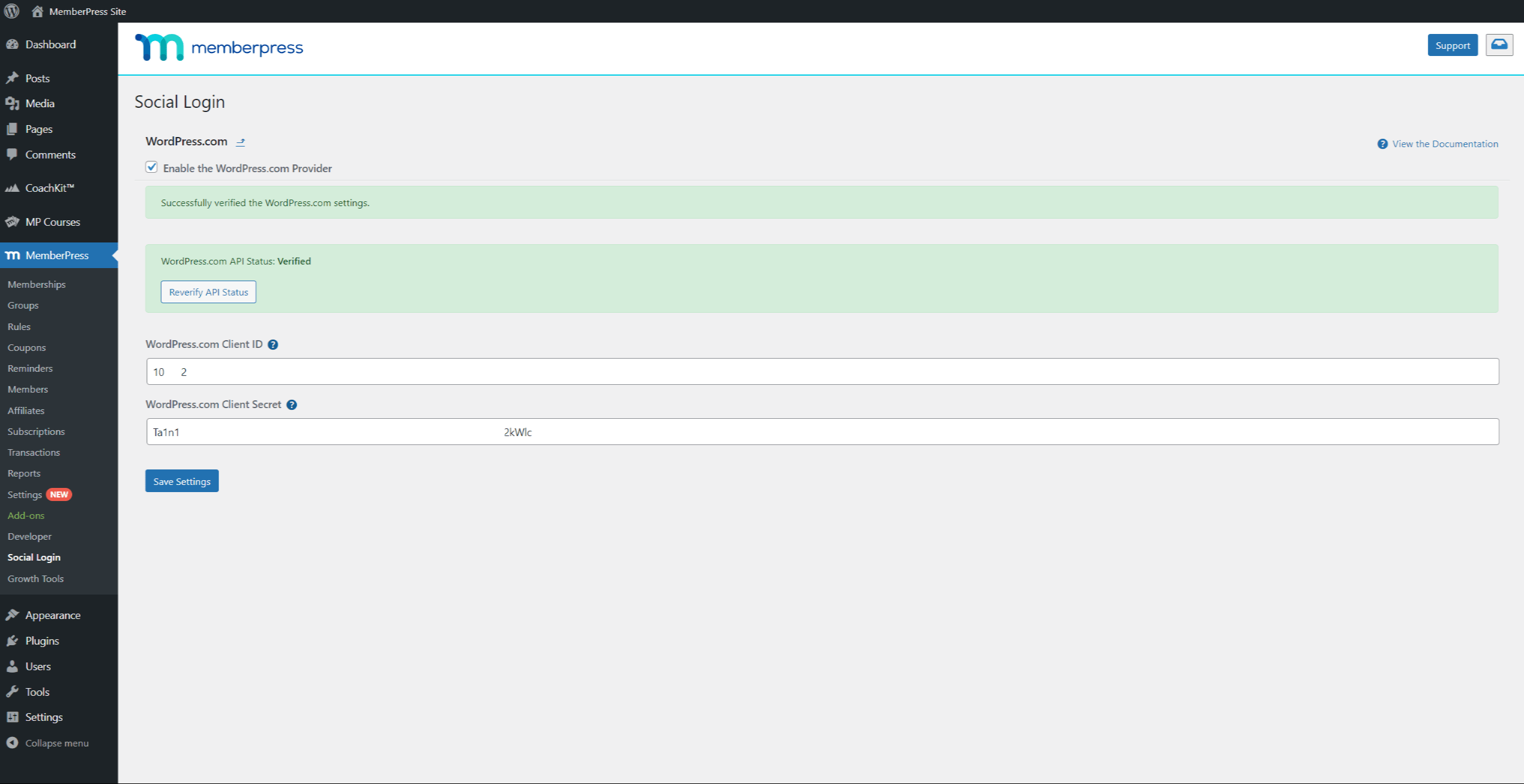
Dies bedeutet, dass Ihre WordPress.com-Anwendung ordnungsgemäß verbunden ist und funktioniert.











